Ubuntu 20.04 SSH Server

- 2425
- 259
- Clay Weber
Dalam tutorial ini, anda akan belajar cara menggunakan pelayan SSH di Ubuntu 20.04 Server/Desktop.
Apa itu pelayan SSH?Openssh adalah alat penyambungan utama untuk log masuk jauh dengan protokol SSH. Ia menyulitkan semua lalu lintas untuk menghapuskan penyiaran, rampasan sambungan, dan serangan lain. Di samping itu, OpenSsh menyediakan suite besar keupayaan terowong yang selamat, beberapa kaedah pengesahan, dan pilihan konfigurasi yang canggih. Rujukan: https: // www.OpenSSH.com/
Dalam tutorial ini anda akan belajar:
- Cara memasang pelayan ssh
- Cara menukar status pelayan SSH
- Cara Membuka Peraturan Firewall Untuk Membenarkan SSH Trafik Masuk SSH
- Cara menyambung ke pelayan SSH dari jauh menggunakan
SSHperintah - Cara menukar port pendengaran ssh lalai
 Ubuntu 20.04 SSH Server
Ubuntu 20.04 SSH Server Keperluan perisian dan konvensyen yang digunakan
| Kategori | Keperluan, konvensyen atau versi perisian yang digunakan |
|---|---|
| Sistem | Dipasang Ubuntu 20.04 atau dinaik taraf Ubuntu 20.04 Focal Fossa |
| Perisian | OpenSSH |
| Yang lain | Akses istimewa ke sistem linux anda sebagai akar atau melalui sudo perintah. |
| Konvensyen | # - Memerlukan arahan Linux yang diberikan untuk dilaksanakan dengan keistimewaan akar sama ada secara langsung sebagai pengguna root atau dengan menggunakan sudo perintah$ - Memerlukan arahan Linux yang diberikan sebagai pengguna yang tidak layak |
Ubuntu 20.04 SSH Server langkah demi langkah
- Pasang
OpenSsh-ServerUntuk melakukan pemasangan pelayan SSH di Ubuntu 20 anda.04 Sistem:$ sudo apt pemasangan openssh-server
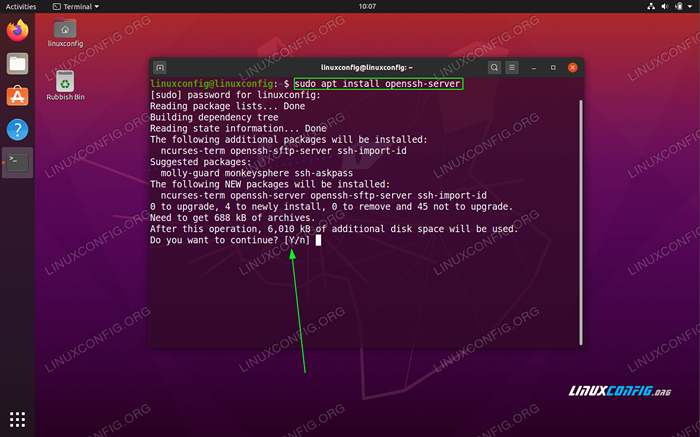 Pemasangan Pelayan OpenSSH di Ubuntu 20.04 Server/Desktop
Pemasangan Pelayan OpenSSH di Ubuntu 20.04 Server/Desktop - Periksa status. Setelah Pemasangan Pakej Pelayan SSH Daemon SSH Server harus berjalan dan berjalan. Untuk memeriksa status pelayan SSH anda, laksanakan arahan berikut:
status status $ Systemctl sshd
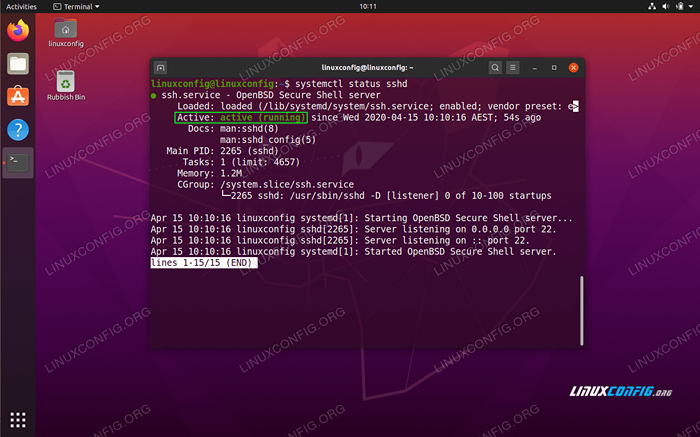 Periksa status pelayan SSH. Tekan
Periksa status pelayan SSH. Tekan quntuk berhenti dari halaman status.Ke
Mula,Berhentidanmula semulaPelayan SSH anda menggunakanSystemctlperintah. Contohnya arahan di bawah akanmula semulaDaemon pelayan SSH:$ sudo systemctl mulakan semula ssh
- Buka port SSH 22 untuk trafik masuk di firewall anda:
$ sudo ufw membenarkan ssh
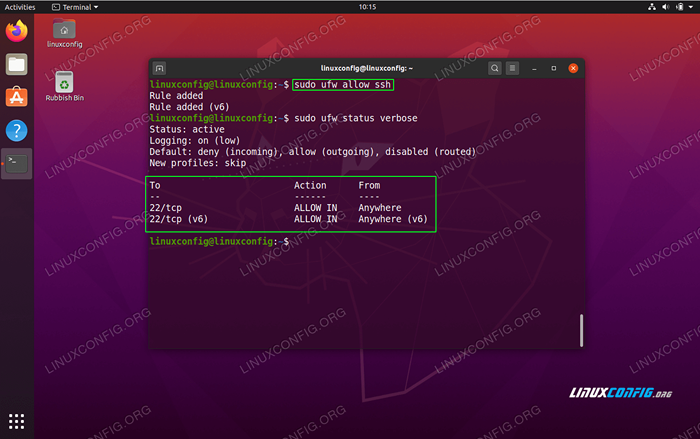 Buka port SSH 22 dan periksa status firewall
Buka port SSH 22 dan periksa status firewall - Dayakan pelayan SSH untuk memulakan secara automatik semasa boot.
$ sudo systemctl enable ssh
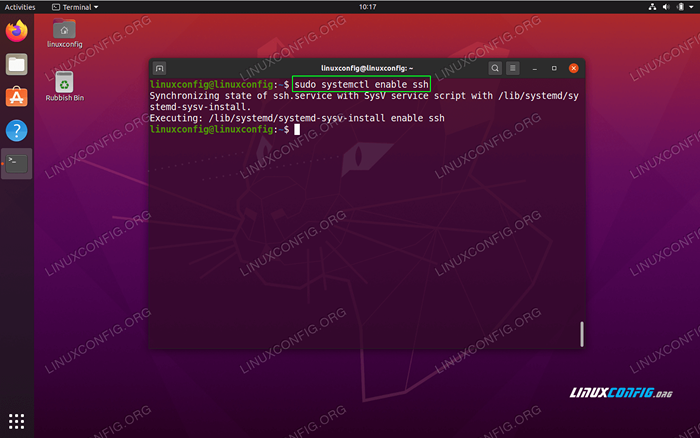 Pastikan pelayan SSH di Ubuntu 20 anda.04 Sistem Bermula Selepas Reboot
Pastikan pelayan SSH di Ubuntu 20 anda.04 Sistem Bermula Selepas Reboot - Sambungkan dari klien jauh ke pelayan SSH anda. Pertama, dapatkan alamat IP pelayan SSH anda. Untuk berbuat demikian melaksanakan di bawah
ipPerintah:$ ip a
Sekiranya anda ingin menyambung ke pelayan SSH anda melalui internet, anda perlu mendapatkan alamat IP luaran anda:
$ echo $ (wget -qo - https: // api.ipify.org)
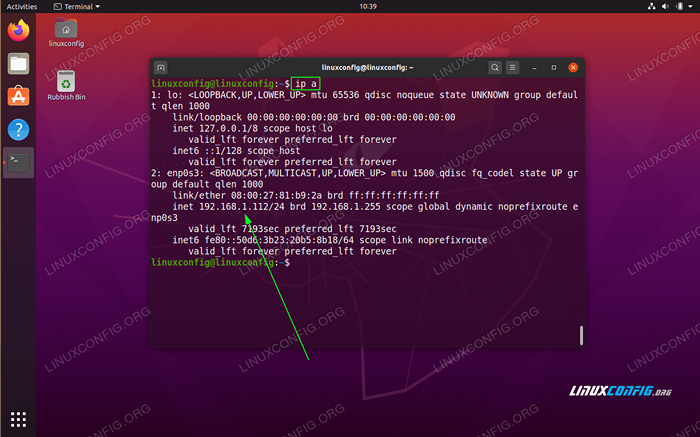 Dapatkan alamat IP tempatan dengan menggunakan
Dapatkan alamat IP tempatan dengan menggunakan ipperintah.Terakhir, sambungkan ke pelayan SSH anda dari jauh menggunakan sintaks perintah ssh berikut
nama pengguna ssh@hostname-or-ip-address.Contohnya perintah di bawah akan menyambung ke ubuntu 20.04 SSH Server dengan alamat IP
192.168.1.112sebagai penggunaLinuxconfig:$ ssh [email protected]
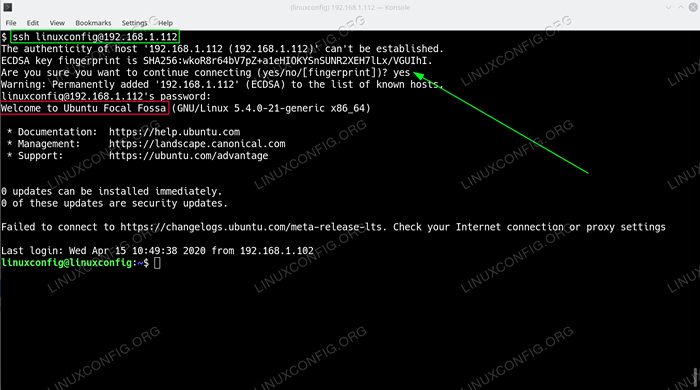 Menyambung ke pelayan SSH dari jauh. Untuk sambungan kali pertama, anda perlu menerima cap jari SSH dengan menaip
Menyambung ke pelayan SSH dari jauh. Untuk sambungan kali pertama, anda perlu menerima cap jari SSH dengan menaip Ya. - (Pilihan) Dari alasan keselamatan, disyorkan untuk menukar port SSH lalai
22ke beberapa nombor port sewenang -wenangnya di atas 1024. Untuk berbuat demikian mengedit/etc/ssh/sshd_configfail konfigurasi sebagai pengguna sudo pentadbiran.Contohnya untuk menukar nombor port ssh defalut dari
22contohnya.8282Tambahkan baris berikut ke dalam fail konfigurasi SSH:Pelabuhan 8282
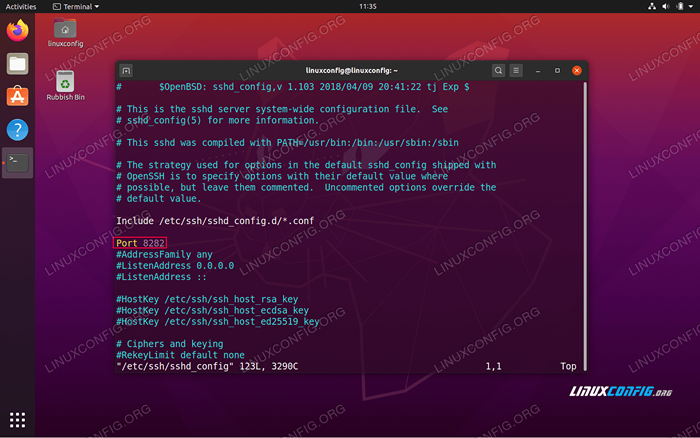 Menukar nombor port SSH lalai melalui
Menukar nombor port SSH lalai melalui /etc/ssh/sshd_configFail konfigurasi SSHD.Sebaik sahaja anda telah membuat perubahan yang sesuai membuka port firewall untuk sesuai dengan port SSH baru:
$ sudo ufw membenarkan 8282/tcp
Untuk menggunakan perubahan pada penggunaan pelayan SSH anda
Systemctlperintah untuk memulakannya semula:$ sudo systemctl mulakan semula ssh
Untuk menyambung jauh ke nombor port pelayan SSH tertentu gunakan
-pPilihan baris perintah ssh. Contoh:$ ssh -p 8282 [email protected]
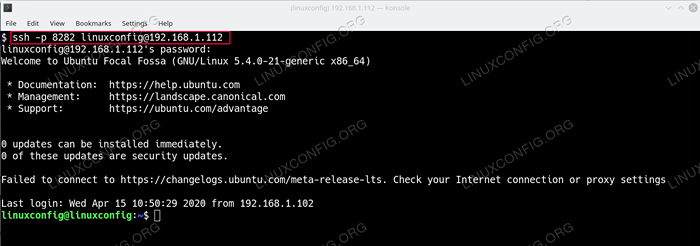 Sambungkan jauh ke pelayan SSH melalui nombor port tertentu yang ditakrifkan dengan menggunakan
Sambungkan jauh ke pelayan SSH melalui nombor port tertentu yang ditakrifkan dengan menggunakan -ppilihan.
Tutorial Linux Berkaitan:
- Cara Mencegah Pemeriksaan Sambungan RangkaianManager
- Perkara yang hendak dipasang di Ubuntu 20.04
- Cara memanfaatkan sepenuhnya OpenSSH
- Perkara yang perlu dipasang di Ubuntu 22.04
- Perkara yang perlu dilakukan setelah memasang ubuntu 20.04 Focal Fossa Linux
- Pengenalan kepada Automasi, Alat dan Teknik Linux
- Senarai alat Kali Linux terbaik untuk ujian penembusan dan ..
- Cara Menyiapkan Pelayan dan Pelayan FTP/SFTP di Almalinux
- Linux: Persediaan SSH
- Cara Menggunakan Perintah TCPDUMP di Linux
- « Ubuntu 20.04 Persediaan Pelayan Minecraft
- Buat Ubuntu 20 bootable.04 USB melekat pada MS Windows 10 »

